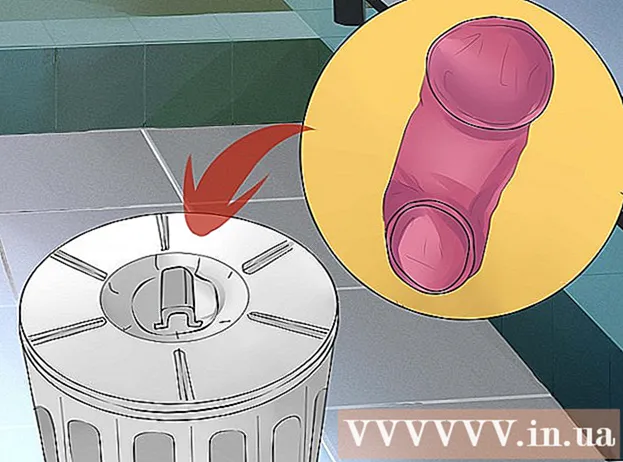Autorius:
Carl Weaver
Kūrybos Data:
22 Vasario Mėn 2021
Atnaujinimo Data:
1 Liepos Mėn 2024
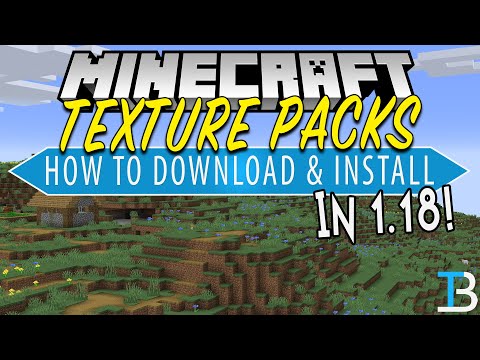
Turinys
- Žingsniai
- 1 metodas iš 4: paketų tekstūrų atsisiuntimas
- 2 būdas iš 4: diegimas sistemoje „Windows“
- 3 metodas iš 4: diegimas „Mac OS X“
- 4 metodas iš 4: diegimas „Linux“
Norite pakeisti savo pasaulio išvaizdą „Minecraft“? Tekstūros paketai padės pakeisti „Minecraft“ grafiką, kad žaidimas atrodytų kaip kažkas visiškai naujo. Vykdykite šį vadovą, kad įdiegtumėte tekstūros paketus bet kurioje operacinėje sistemoje.
Žingsniai
1 metodas iš 4: paketų tekstūrų atsisiuntimas
 1 Kas yra tekstūros paketai? Tekstūros paketai keičia „Minecraft“ objektų išvaizdą, tačiau neturi įtakos žaidimui. Tekstūros paketus gali sukurti kiekvienas, o pasirinkimas siekia kelis tūkstančius.
1 Kas yra tekstūros paketai? Tekstūros paketai keičia „Minecraft“ objektų išvaizdą, tačiau neturi įtakos žaidimui. Tekstūros paketus gali sukurti kiekvienas, o pasirinkimas siekia kelis tūkstančius.  2 Raskite tekstūros paketus. Yra daugybė svetainių, siūlančių nemokamai atsisiųsti tekstūros paketus. Dauguma jų turi reitingų ir kategorijų sistemą, pagal kurią galite jas rūšiuoti. Tiesiog įveskite paiešką „Tekstūros paketai„ Minecraft “ir sekite rastas nuorodas. Naudodami peržiūrą įvertinkite jums siūlomas tekstūras.
2 Raskite tekstūros paketus. Yra daugybė svetainių, siūlančių nemokamai atsisiųsti tekstūros paketus. Dauguma jų turi reitingų ir kategorijų sistemą, pagal kurią galite jas rūšiuoti. Tiesiog įveskite paiešką „Tekstūros paketai„ Minecraft “ir sekite rastas nuorodas. Naudodami peržiūrą įvertinkite jums siūlomas tekstūras. - Pabandykite rasti svetainių, turinčių gerą reputaciją atsisiųsti. Atkreipkite dėmesį į apžvalgas, kad netyčia neatsisiųstumėte kenkėjiškos programinės įrangos.
 3 Atsisiųskite tekstūros paketą. Atsisiuntimo procedūra skirtingose svetainėse gali skirtis. Atsisiunčiamos tekstūros paketas turi būti .zip formato
3 Atsisiųskite tekstūros paketą. Atsisiuntimo procedūra skirtingose svetainėse gali skirtis. Atsisiunčiamos tekstūros paketas turi būti .zip formato
2 būdas iš 4: diegimas sistemoje „Windows“
 1 Nukopijuokite tekstūros paketą. Atidarykite aplanką, kuriame atsisiuntėte tekstūros paketą. Spustelėkite jį dešiniuoju pelės mygtuku ir pasirinkite funkciją Kopijuoti.
1 Nukopijuokite tekstūros paketą. Atidarykite aplanką, kuriame atsisiuntėte tekstūros paketą. Spustelėkite jį dešiniuoju pelės mygtuku ir pasirinkite funkciją Kopijuoti.  2 Atidarykite aplanką, kuriame saugomi „Minecraft“ tekstūros paketai. Norėdami tai padaryti, paspauskite klaviatūros klavišus „Win + R“, kad paleistumėte komandą „Vykdyti“. Rodomoje eilutėje įveskite „% appdata% /. Minecraft / texturepacks“ ir paspauskite „Enter“. Atsivers langas, kuriame bus rodomas aplanko su tekstūros paketais turinys.
2 Atidarykite aplanką, kuriame saugomi „Minecraft“ tekstūros paketai. Norėdami tai padaryti, paspauskite klaviatūros klavišus „Win + R“, kad paleistumėte komandą „Vykdyti“. Rodomoje eilutėje įveskite „% appdata% /. Minecraft / texturepacks“ ir paspauskite „Enter“. Atsivers langas, kuriame bus rodomas aplanko su tekstūros paketais turinys.  3 Įdėkite tekstūros paketą. Dešiniuoju pelės mygtuku spustelėkite ir pasirinkite funkciją Įklijuoti. Naujas tekstūros paketas bus rodomas aplanke.
3 Įdėkite tekstūros paketą. Dešiniuoju pelės mygtuku spustelėkite ir pasirinkite funkciją Įklijuoti. Naujas tekstūros paketas bus rodomas aplanke.  4 Atidarykite „Minecraft“. Norėdami naudoti naujas tekstūras, paleiskite „Minecraft“ ir meniu pasirinkite tekstūros paketų parinktį. Bus pateiktas naujas tekstūros paketas. Pasirinkite jį ir spustelėkite Atlikta.
4 Atidarykite „Minecraft“. Norėdami naudoti naujas tekstūras, paleiskite „Minecraft“ ir meniu pasirinkite tekstūros paketų parinktį. Bus pateiktas naujas tekstūros paketas. Pasirinkite jį ir spustelėkite Atlikta.
3 metodas iš 4: diegimas „Mac OS X“
 1 Atidarykite aplanką, kuriame saugomi „Minecraft“ tekstūros paketai. Paprastai jie yra adresu ~ / Library / Application Support / minecraft / texturepacks /.
1 Atidarykite aplanką, kuriame saugomi „Minecraft“ tekstūros paketai. Paprastai jie yra adresu ~ / Library / Application Support / minecraft / texturepacks /. - Galite pasiekti ~ / Biblioteka / atidarę meniu Eiti, laikydami nuspaudę mygtuką Parinktis ir pasirinkę parinktį Biblioteka.
 2 Nukopijuokite tekstūros paketą. Pasirinkite ir vilkite atsisiųstą .zip failą į aplanką su tekstūros paketais.
2 Nukopijuokite tekstūros paketą. Pasirinkite ir vilkite atsisiųstą .zip failą į aplanką su tekstūros paketais.  3 Atidarykite „Minecraft“. Norėdami naudoti naujas tekstūras, paleiskite „Minecraft“ ir meniu pasirinkite tekstūros paketų parinktį. Bus pateiktas naujas tekstūros paketas. Pasirinkite jį ir spustelėkite Atlikta.
3 Atidarykite „Minecraft“. Norėdami naudoti naujas tekstūras, paleiskite „Minecraft“ ir meniu pasirinkite tekstūros paketų parinktį. Bus pateiktas naujas tekstūros paketas. Pasirinkite jį ir spustelėkite Atlikta.
4 metodas iš 4: diegimas „Linux“
 1 Nukopijuokite tekstūros paketą. Atidarykite aplanką, kuriame atsisiuntėte tekstūros paketą. Spustelėkite jį dešiniuoju pelės mygtuku ir pasirinkite funkciją Kopijuoti.
1 Nukopijuokite tekstūros paketą. Atidarykite aplanką, kuriame atsisiuntėte tekstūros paketą. Spustelėkite jį dešiniuoju pelės mygtuku ir pasirinkite funkciją Kopijuoti.  2 Atidarykite aplanką, kuriame saugomi „Minecraft“ tekstūros paketai. Norėdami tai padaryti, atidarykite terminalą ir įveskite /.minecraft/texturepacks/. Atsivers langas, kuriame bus rodomas aplanko su tekstūros paketais turinys.
2 Atidarykite aplanką, kuriame saugomi „Minecraft“ tekstūros paketai. Norėdami tai padaryti, atidarykite terminalą ir įveskite /.minecraft/texturepacks/. Atsivers langas, kuriame bus rodomas aplanko su tekstūros paketais turinys.  3 Įdėkite tekstūros paketą. Įklijuokite atsisiųstą .zip failą į tekstūros paketų aplanką.
3 Įdėkite tekstūros paketą. Įklijuokite atsisiųstą .zip failą į tekstūros paketų aplanką.  4 Atidarykite „Minecraft“. Norėdami naudoti naujas tekstūras, paleiskite „Minecraft“ ir meniu pasirinkite tekstūros paketų parinktį. Bus pateiktas naujas tekstūros paketas. Pasirinkite jį ir spustelėkite Atlikta.
4 Atidarykite „Minecraft“. Norėdami naudoti naujas tekstūras, paleiskite „Minecraft“ ir meniu pasirinkite tekstūros paketų parinktį. Bus pateiktas naujas tekstūros paketas. Pasirinkite jį ir spustelėkite Atlikta.